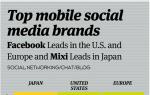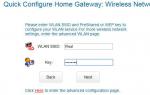Как отключить встроенные покупки на iPhone. Как отключить встроенные покупки на iPhone, iPad, Mac и Apple TV Как отключить покупки игр на айфоне
Несколько дней назад мы писали, что Apple согласились выплачивать денежные компенсации родителям детей, совершивших случайные In-App покупки. Многих родителей беспокоит, что их дети могут нечаянно потратить всю сумму, находящуюся на карточке и чтобы не допустить этого мы подготовили инструкцию как отключить встроенные покупки внутри приложений.
Когда вы совершаете покупку приложений в App Store, то в течении 15 минут после ввода пароля с вас его спрашивать не будут и если вы скачали игру и сразу дали играть в нее ребенку, то у него есть все шансы потратить все деньги с вашей карты. Конечно чтобы избежать этого, можно некоторое время после ввода пароля не давать ребенку в руки i-девайс, но если малышу не терпится поиграть в новую игрушку?
Если у вас есть ребенок, который использует ваш iPhone, iPad или iPod Touch, и если вы не хотите получить непредвиденный сюрприз, мы расскажем как отключить возможность совершать In-App. Вот как это сделать:
Шаг 1. Зайдите в Настройки → Основные → Ограничения и нажмите «Включить ограничения»
Шаг 2. Вам необходимо установить 4-значный код доступа. Подтвердите пароль, введя его второй раз.
Шаг 3. Пролистайте вниз до раздела «Разрешенный контент» и отключите встроенные покупки, переведя ползунок в выключенное положение.

Шаг 4 (по желанию). Вы можете установить «Запрос пароля» не через 15 минут, а «немедленно». В этом случае вам прийдется вводить пароль каждый раз, когда вы покупаете что-то из iTunes или App Store. Очевидно, что это не поможет, если ваш ребенок знает пароль.
Отныне никто не в состоянии совершать In-App покупки на вашем устройстве, включая вас. Это означает, что если вы захотите что-либо купить внутри приложения, вы будете вынуждены вернуться в настройки и вернуть ползунок в первоначальное состояние.
Теперь попытка сделать In-App выдаст вам следующее сообщение об ошибке.

В последнее время для многих родителей становятся сюрпризом большие списания с кредитных карточек, привязанных к App Store . После недолгих выяснений, родители понимают, что в больших тратах виновны их маленькие дети. И, как правило, основные расходы составляют так называемые “встроенные покупки”, хотя покупки программ и игр тоже могут существенно опустошить кошелек родителей. Способы ограничений встроенных покупок, с появлением iOS 7, не изменились, но давайте сначала вспомним, что такое встроенные покупки.
Встроенные покупки – это покупки, которые можно совершать внутри уже установленного приложения. Не важно, платное или бесплатное приложение (программу или игру) вы установили на свой iPad или iPhone – в нем может оказаться возможность совершения таких покупок.
Как правило, таким образом зарабатывают разработчики игр, которые выпускают игру во freemium -версии, но в самой игре подталкивают игрока к совершению покупок внутри-игровой валюты за реальные деньги. Внутри-игровая валюта облегчает в целом прохождение игр. Наиболее ярким примером является игра Clash Of Clans или, вышедшая недавно Эволюция: Битва за Утопию . Стоит так же отметить такие программы, как Читай! и Слушай! от ЛитРес, которые изначально предназначены для покупки книг и аудиокниг.
Apple , до недавнего времени, не заостряла внимание пользователей на таких существенных рисках, которые присутствуют в App Store , пока на это не обратили внимание государственные структуры в США и Европе. Статистика показала, что значительную часть таких покупок совершали именно дети.
Как ограничить встроенные покупки?
Есть несколько способов обезопасить себя от того, что кто-то сторонний (ваш знакомый или ребенок, которому вы доверили iPad ), совершит встроенную покупку.
1 способ.
Наиболее простой совет подойдет тем, кто не хочет разбираться в настройках iPad – просто не устанавливайте на свое устройство из App Store никаких программ и игр со встроенными покупками. Для этого, перед установкой приложения, просто внимательно посмотрите в ее описание. Во-первых, прямо под названием приложения будет видна надпись “Предлагает встроенные покупки” (см.скриншот ниже).
Во-вторых, если вы пролистаете описание чуть ниже, то увидите пункт “Встроенные покупки”, в котором можно ознакомиться со списком таких покупок. Как видите, в игре “Эволюция: Битва за Утопию” самая дорогая внутри-игровая покупка стоит целых 3 290 рублей!
Правда, такой способ не самый лучший, ведь ребенок, при желании и обладая определенными знаниями, может сам установить приложение. Поэтому, я рекомендую второй способ.
2 способ.
Идем в Настройки – Основные – Ограничения.
Сначала жмем пункт “Включить ограничения” (см.скриншот выше). Если вы еще не активировали данный пункт меню, то от вас потребуется назначить пароль для доступа к функции включения/выключения ограничений. Он не должен совпадать с паролем к устройству.
Включение ограничений позволяет прежде всего гибко настроить доступ к различным приложениям. Ниже мы видим, что есть список приложений и опций, к которым мы можем ограничить доступ.
Например, если мы поставим переключатель напротив Safari в положение “ВЫКЛ”, то никто, даже вы, не сможете запустить данный браузер. Но нас интересуют следующие пункты:
Установка программ. Блокирует саму возможность установки приложений из App Store .
Удаление программ. Блокирует возможность удаления программ с iPad .
Встроенные покупки. Блокировка возможности совершения встроенных покупок.
Как видите, можно полностью заблокировать встроенные покупки в приложениях, а так же установку или удаление любых программ и игр. Для этого нужно выставить переключатели в положение “ ВЫКЛ ” .
3 способ.
Я не сторонник таких радикальных мер, как во 2-м способе, ведь если запретить “Встроенные покупки”, то, мы сами не сможем ими воспользоваться. Поэтому лучшее, на мой взгляд, решение – это не трогать переключатель “Встроенные покупки”, оставив его в положении “ВКЛ”.
Заходим в него.
Видим, что у нас есть 2 варианта: “Сразу” или “15 минут” . Выбираем первый вариант. Теперь, при установке приложений или при совершении покупок внутри них, система будет все время запрашивать у вас пароль от вашей учетной записи Apple ID . Никто, кроме вас и тех людей, которые знают этот пароль, не смогут совершить данные действия. А, значит, и ваши денежки будут в безопасности.
Второй вариант “15 минут” плох тем, что после первого ввода пароля, система дает 15-минутный отрезок времени, в течении которого можно совершать покупки без ввода пароля.
Надеюсь, наша инструкция оказалась полезной. Оставайтесь с нами!
Сегодня многие разработчики приложений отдают предпочтение условно-бесплатной модели распространения. Благодаря этому пользователи более охотно устанавливают новые программы и игры для iOS, а уже потом тратят деньги на доступные в приложении товары. Однако такой подход не всегда удобен. Точнее он может быстро опустошить, привязанную к Apple ID карту. В этом материале мы расскажем о том, как отключить встроенные покупки на iPhone.
В последнее время всё больше разработчиков приложений, переходят на условно-бесплатную модель распространения. При такой модели пользователи гораздо чаще скачивают и устанавливают новые приложения на свои iOS устройства, и уже после этого делают покупки внутри самих приложений. Но такой подход удобен не всегда. Вернее таким способом быстро опустошается привязанная к вашему Apple ID карта. В данной статье я расскажу, как на своём iP
Хочу обратить ваше внимание, что все настройки, которые связаны с внутренними покупками, главным образом созданы, чтобы уменьшить вероятность ненужных трат. Очень часто с такими трудностями сталкиваются родители. Маленький ребёнок, играя в свои любимые игры, очень быстро в состоянии опустошить ваш баланс на карточке. Избавиться от данных проблем очень просто.
Отключение внутренних покупок
1 .Заходим в «Настройки ».
3. Там включаем «Ограничения» .

5. Передвигаем тумблер около пункта «Встроенные покупки» в неактивное положение.
После выполнения этих простых шагов встроенные покупки на вашем телефоне или планшете будут выключены.
Надеюсь данная статья была вам полезна. А у меня на этом пока всё.
Сегодня многие разработчики приложений отдают предпочтение условно-бесплатной модели распространения. Благодаря этому пользователи более охотно устанавливают новые программы и игры для iOS, а уже потом тратят деньги на доступные в приложении товары. Однако такой подход не всегда удобен. Точнее он может быстро опустошить, привязанную к Apple ID карту. В этом материале мы расскажем о том, как отключить встроенные покупки на iPhone.
Стоит отметить, что настройки, связанные со встроенными покупками, созданы в первую очередь для того, чтобы снизить вероятность нежелательных трат. Нередко с подобными проблемами сталкиваются родители. Ребенок, играя в любимую игру, может быстро «опустошить» внутренний счет. Избежать подобных неприятностей достаточно легко. Для этого нужно:
1. Открыть меню Настройки.
2. Перейти в раздел Основные – Ограничения .


3. Включить Ограничения .
4. Установить пароль, который в будущем будет использоваться для доступа к разделу и отключения функции.


5. Передвинуть переключатель напротив пункта Встроенные покупки в неактивное положение.
После этих простых манипуляций встроенные покупки на устройстве будут отключены.
Отдельно отметим, что в разделе Ограничения есть достаточно много других полезных настроек. В частности, можно отключить установки или удаление приложений, доступ к различным разделам iTunes Store и т.д.